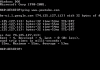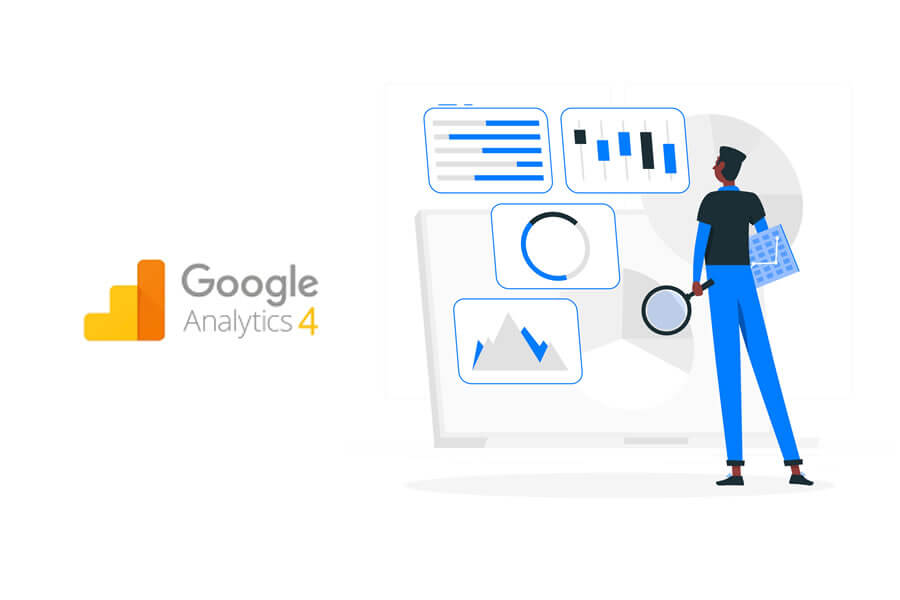Você quer aprender como desativar os plugins do WordPress? Uma das melhores coisas sobre os plugins do WordPress é que você pode desativá-los temporariamente. Você também pode remover completamente os plugins do WordPress desinstalando-os.
Como um iniciante do WordPress, você precisa saber como desativar um ou todos os seus plugins do WordPress. Aprender isso ajudará você a solucionar problemas e corrigir erros comuns do WordPress .
Neste artigo, mostraremos diferentes maneiras de desativar facilmente os plugins do WordPress. Nosso objetivo é ajudá-lo a aprender como gerenciar melhor os plugins do WordPress em seu site.
Aqui está uma visão geral do que você aprenderá neste artigo:
- Como desativar um plugin do WordPress
- Como desativar em massa os plugins do WordPress
- Como desativar todos os plugins do WordPress via FTP
- Como desativar plugins do WordPress via phpMyAdmin
- Diferença entre desativar e desinstalar um plugin
- Como desinstalar um plugin do WordPress
- Você deve manter plugins desativados instalados em seu site?
Como desativar um plugin do WordPress
Vamos começar desativando um único plugin do WordPress.
Se você deseja desabilitar ou desabilitar temporariamente um plugin do WordPress, então você precisa simplesmente visitar a página Plugins » Plugins Instalados dentro da sua área de administração do WordPress.
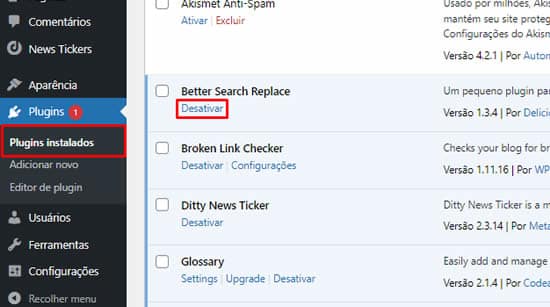
A partir daqui, você precisa localizar o plugin do WordPress que deseja desativar. Em seguida, leve o mouse até a linha do plugin e ela mostrará um link para desativar aquele plugin específico.
Clicar no link simplesmente desativará o plugin do WordPress imediatamente.
Depois de desativar o plugin, ele ainda permanecerá instalado em seu site, mas o WordPress irá parar de carregá-lo.
Se quiser começar a usar o plugin novamente, basta clicar no link Ativar abaixo dele.
Como desativar os plugins do WordPress em massa
Às vezes, pode ser necessário desativar todos os plugins do WordPress em seu site para solucionar problemas. Em vez de desativar um plugin por vez, o WordPress torna mais fácil desativar vários ou todos os plugins do WordPress rapidamente.
Basta visitar a página Plugins » Plugins instalados e marcar a caixa ao lado dos plugins que deseja desativar. Se você deseja desativar todos os plugins do WordPress, basta marcar a caixa na parte superior para selecionar todos os plugins.
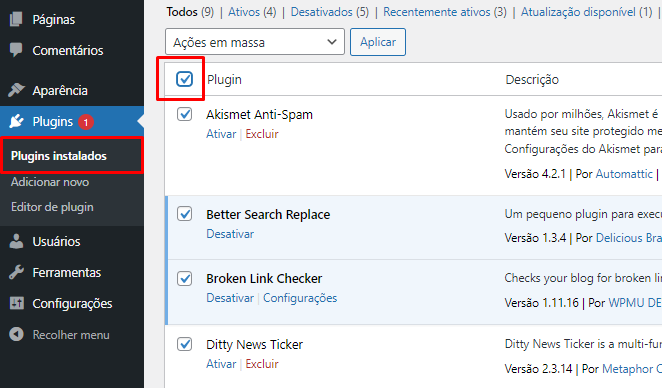
Em seguida, você precisa selecionar “Desativar” no menu suspenso “Ações em massa” e clicar no botão “Aplicar”.
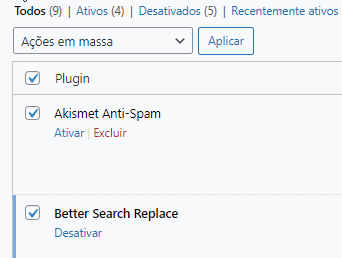
O WordPress agora desativará todos os plugins do WordPress selecionados.
Como desativar todos os plugins do WordPress via FTP
Se sua área de administração do WordPress foi bloqueada, você não poderá desativar os plugins do WordPress no seu painel.
Nessas situações, você precisará desativar os plugins usando outros métodos. O mais fácil deles é desativar os plugins do WordPress via FTP ou o gerenciador de arquivos da hospedagem WordPress.
Basicamente, o WordPress procura seus plugins instalados na pasta /wp-contents/plugins/. Se não conseguir encontrar a pasta do plugin, o WordPress desativará automaticamente todos os plugins.
Em vez de deletar a pasta do plugin, vamos apenas renomeá-la.
Primeiro, você precisará se conectar ao seu site WordPress usando um cliente FTP. Depois de conectado, você precisa navegar até a pasta wp-content dentro do diretório raiz do WordPress.
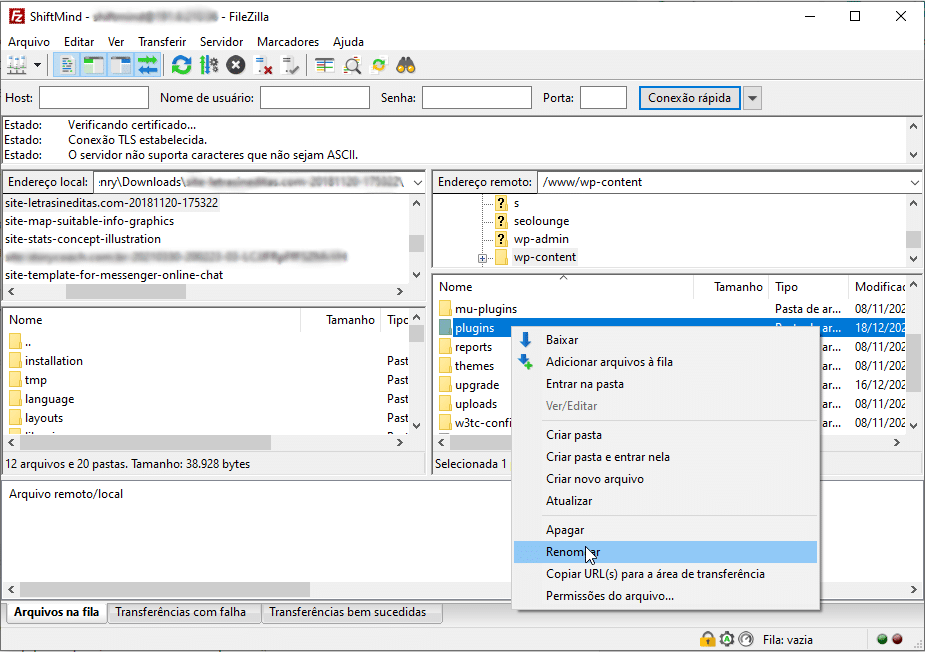
A partir daqui, você precisa clicar com o botão direito do mouse na pasta de plugins e selecionar “Renomear”. Isso abrirá um pop-up onde você precisa inserir um novo nome para a pasta do seu plugin, como plugins desativados.
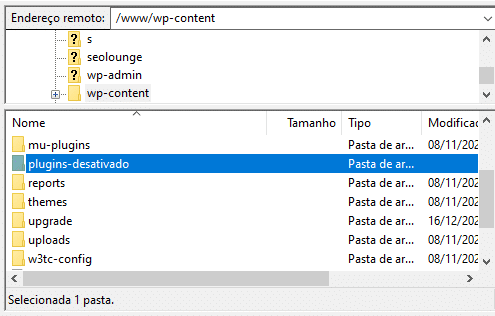
Seu cliente FTP agora renomeará a pasta do plugin. Agora você pode tentar fazer o login na sua área de administração do WordPress e visitar a página de plugins. Você verá notificações sobre plugins do WordPress desativados.
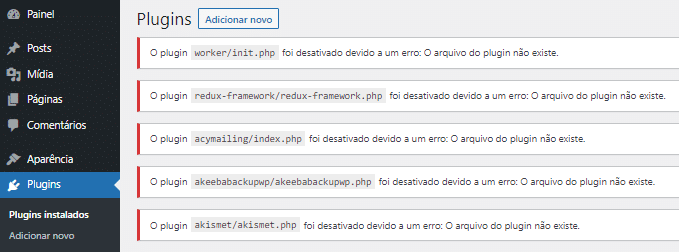
Como desativar manualmente os plugins do WordPress via PHPMyAdmin
Atenção! Antes de fazr qualquer alteração no banco de dados faça um backup completo do banco de dados.
O método FTP é definitivamente mais fácil em nossa opinião. No entanto, você também pode desativar todos os plugins usando phpMyAdmin.
Primeiro, você precisará fazer login no painel da sua conta de hospedagem. Em seguida, clique no ícone phpMyAdmin na seção “Bancos de dados”.
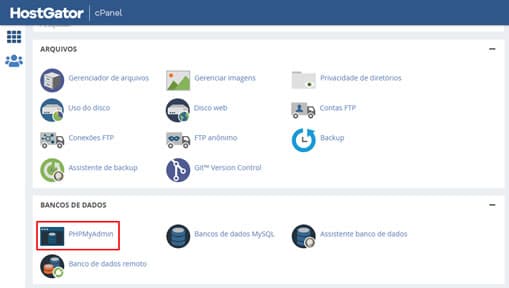
Isso o levará à interface do phpMyAdmin. Primeiro, você precisará selecionar seu banco de dados WordPress no menu à esquerda.
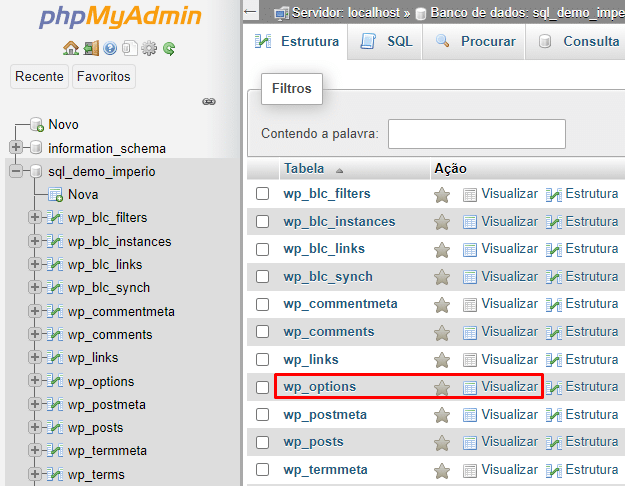
PhpMyAdmin agora irá carregar suas tabelas de banco de dados no painel direito. Você precisa clicar no botão “Visualizar” ao lado da tabela wp_options (o nome da tabela do WordPress pode ser diferente dependendo do prefixo da tabela do banco de dados do WordPress).
Agora, o phpMyAdmin irá carregar os dados dentro da tabela wp_options. Você precisa rolar para baixo até a linha “active_plugins” da coluna option_name e clicar no botão “Editar” ao lado dela.
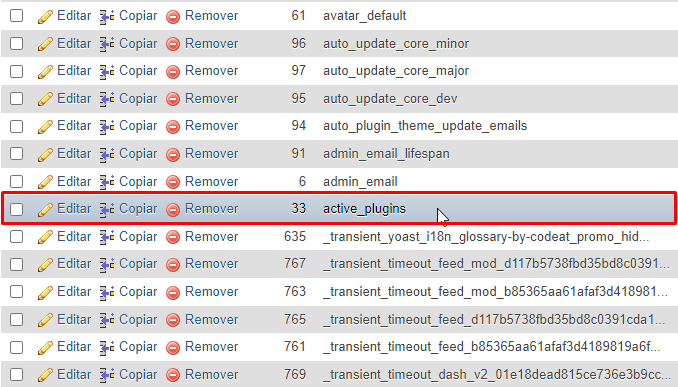
PhpMyAdmin irá abrir a linha para edição, você precisará alterar o valor do campo option_value para a:0:{}.
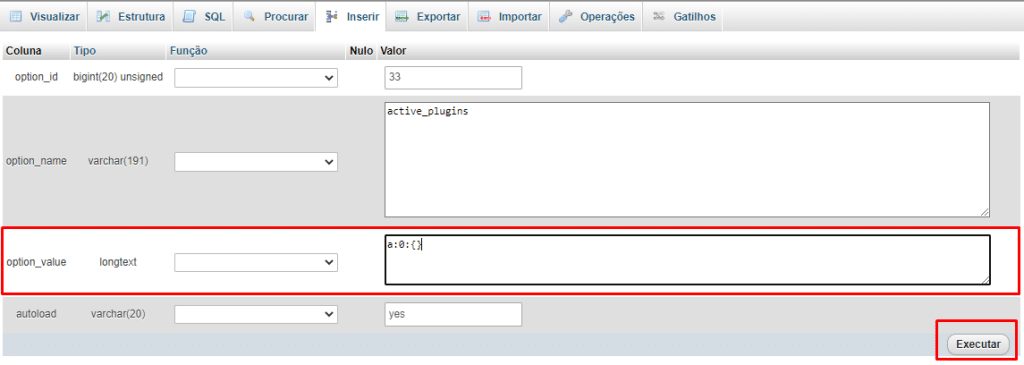
Depois disso, clique no botão “Executar” na parte inferior para salvar suas alterações.
Agora você pode visitar seu site e o WordPress verá que todos os plugins foram desativados.
Qual é a diferença entre desativar e desinstalar um plugin do WordPress?
A diferença entre desativar e desinstalar um plugin do WordPress é bastante simples.
Quando você desativa um plugin do WordPress, ele simplesmente é desligado. No entanto, ele ainda está instalado no seu site, portanto, você pode ativá-lo novamente se precisar.
Por outro lado, desinstalar um plugin o exclui completamente do seu site. Você não poderá ver o plugin na página Plugins » Plugins instalados .
Se você quiser reutilizar o mesmo plugin, terá que instalá-lo novamente.
Como desinstalar um plugin do WordPress
O WordPress torna muito fácil desinstalar plugins da área de administração. Basta fazer login no painel do WordPress e ir para a página Plugins.
Você verá a lista de plugins instalados atualmente em seu site. Seus plugins ativos serão destacados com um fundo azul.
Se você deseja desinstalar um plugin ativo, primeiro você precisa desativá-lo. Depois disso, clique no link excluir abaixo do plugin que você deseja desinstalar.
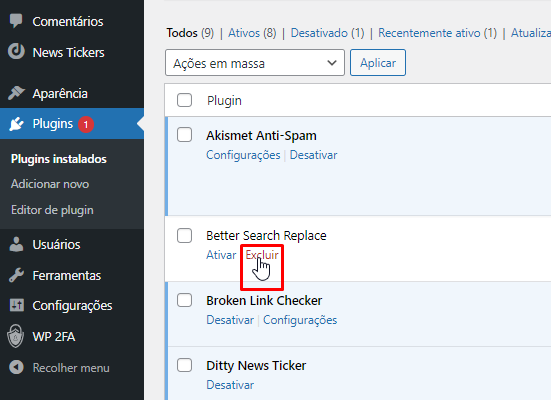
O WordPress agora solicitará que você confirme se deseja excluir o plugin.
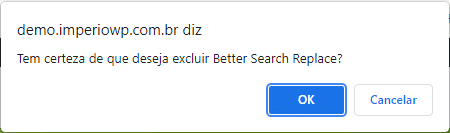
Você precisa clicar no botão “OK”. O WordPress agora removerá com segurança o plugin do seu servidor da web.
Isso é tudo que você desinstalou com sucesso um plugin do seu site WordPress.
Alguns plugins do WordPress deixam rastros de dados e arquivos, mesmo quando são desinstalados.
Esses itens não têm nenhum impacto significativo no seu site WordPress, mas se você quiser removê-los, veja como o faria.
Removendo shortcode não utilizados
Muitos plugins do WordPress usam shortcode para adicionar facilmente conteúdo aos seus posts ou páginas. Depois de desativar ou desinstalar um plu-in, esses shortcode se tornarão visíveis em seus posts e terão uma aparência bastante feia.
[pluginshortcode]
Você pode desabilitar facilmente os shortcodes adicionando o seguinte código ao arquivo functions.php do seu tema ou em um plugin site-específico.
add_shortcode( 'pluginshortcode', '__return_false' );
Este código basicamente adiciona o shortcode de volta e faz com que ele não exiba nada. Não se esqueça de substituir pluginshortcode pela tag do shortcode usada pelo plugin que você deseja remover.
É importante observar que você precisará remover esse código se decidir usar esse plugin novamente.
Limpando rastros do plugin do banco de dados WordPress
Alguns plugins do WordPress criam suas próprias tabelas no banco de dados do WordPress. Se essas tabelas contiverem muitos dados, isso aumentaria o tamanho do backup do WordPress .
Para limpar isso, você precisa iniciar o phpMyAdmin a partir do painel de hospedagem do WordPress.
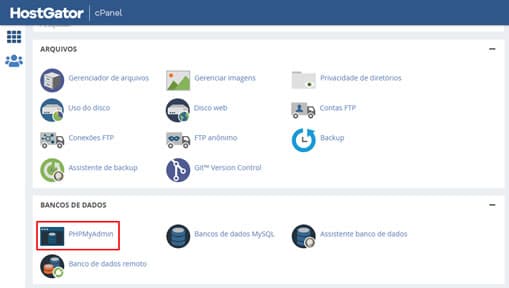
Você precisa clicar em seu banco de dados e selecionar as tabelas que deseja excluir. Abaixo da lista de tabelas, você verá um menu suspenso chamado “Com marcados”. Você precisa clicar no menu suspenso e selecionar “Eliminar”.
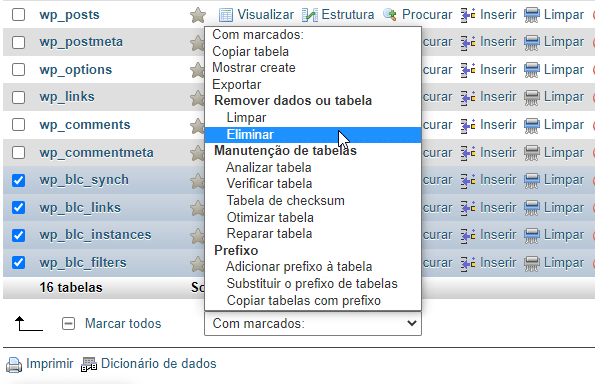
A seguir, você verá um aviso de que está prestes a excluir essas tabelas. Você precisa clicar em Sim para confirmar a ação. Observe que é irreversível, uma vez excluído você não será capaz de restaurar essas tabelas, a menos que você tenha um backup do banco de dados.
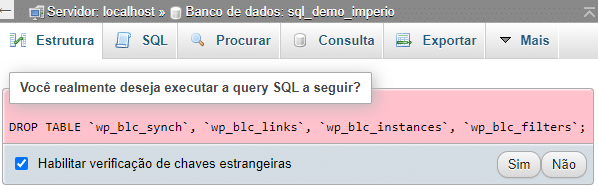
O PhpMyAdmin agora excluirá as tabelas do banco de dados de seus plugins não utilizados.
Limpe os arquivos de plugin do WordPress não usados
Frequentemente, Alguns plugins do WordPress criam arquivos e pastas em seu servidor de hospedagem. Esses arquivos geralmente são inofensivos, mas podem aumentar o tamanho do backup do WordPress.
Para excluí-los, você precisa se conectar ao seu site WordPress usando um cliente FTP. Uma vez conectado, você precisa ir para a pasta wp-content . Você encontrará arquivos e pastas criados por plugins dentro das pastas de uploads e plugins.
Certifique-se de que os arquivos que você está excluindo foram criados pelo plugin que você desinstalou. Depois disso, basta excluí-los do seu servidor web.
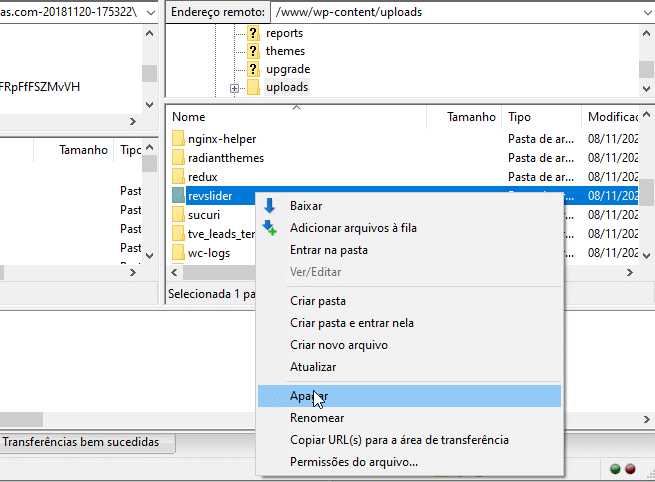
Você deve manter os plugins do WordPress desativados instalados em seu site?
Se você não for usar esses plugins, não deve manter plugins do WordPress inativos ou desativados instalados no seu site.
Plugins inativos não afetam o desempenho do seu site. No entanto, os plugins contêm arquivos executáveis e podem ser usados por hackers para ocultar um malware ou backdoor.
Além da preocupação com a segurança, eles também aumentam o tamanho do backup do WordPress, aparecem como falsos positivos em varreduras de segurança e causam outros problemas.
É por isso que sempre recomendamos que os usuários excluam plugins inativos de seus sites.
Esperamos que este artigo tenha ajudado você a aprender como desativar adequadamente os plugins do WordPress. Você também pode querer ver nosso artigo sobre como escolher o melhor plugin para WordPress para o seu site e nossa lista de plugins WordPress obrigatórios.